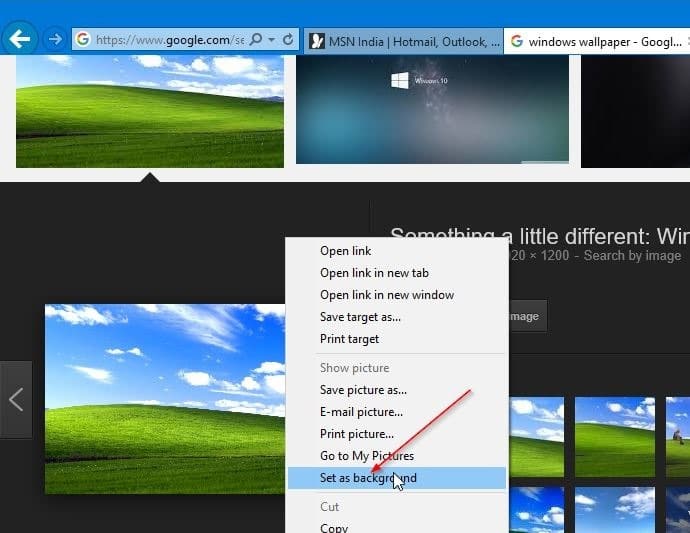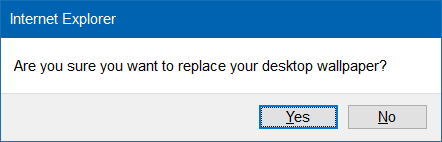Если у вас нет активировали установку Windows 10 , Windows 10 не позволяет персонализировать операционную систему. Другими словами, вы не можете изменить фон рабочего стола, изменить цвет акцента, изменить изображение экрана блокировки и получить доступ к Настройки меню «Пуск» . Фактически, большинство настроек в разделе персонализации приложения «Настройки» неактивны в неактивированной установке Windows 10.
Лучший способ получить доступ ко всем настройкам персонализации — активировать Windows 10 с помощью действующего ключа или приобрести новую лицензию. А если у вас возникнут проблемы с активацией, вы всегда можете обратиться в службу поддержки Microsoft с помощью встроенного приложения «Помощь». С помощью приложения вы можете поговорить со службой поддержки, а также запросить обратный звонок.
Иногда, когда вы не можете активировать Windows 10 или ожидаете решения от службы поддержки Microsoft по устранению проблемы с активацией Windows 10, вы можете нажать изменить обои рабочего стола по умолчанию на изображение. что тебе нравится.
Если вам интересно, как изменить фон рабочего стола в неактивированной копии Windows 10, вы будете рады узнать, что существует способ изменить фон рабочего стола без активации Windows 10 . И хорошо то, что мы не используем стороннее программное обеспечение или неподдерживаемые способы изменения фона рабочего стола.
Следуйте одному из двух приведенных ниже решений, чтобы изменить обои рабочего стола Windows 10 без активации. Обратите внимание: мы в IntoWindows никоим образом не призываем наших читателей использовать нелицензионную версию Windows 10.
Совет: 5 способов сменить обои в Windows 11 .
Метод 1 из 2
Изменить фон рабочего стола из проводника
Шаг 1. Откройте папку, содержащую изображение, которое вы хотите установить в качестве фона рабочего стола.
Шаг 2: Нажмите правой кнопкой мыши файл изображения, который вы хотите установить в качестве фона рабочего стола, и выберите Установить как фон рабочего стола.
Новое изображение теперь должно появиться в качестве фона рабочего стола. Вот так просто!
Метод 2 из 2
Установить изображение из Интернета в качестве фона рабочего стола Windows 10
Шаг 1: Откройте браузер Internet Explorer , введя Internet Explorer в поле поиска меню «Пуск» и нажав клавишу «Ввод».
Обратите внимание, что вам необходимо использовать браузер Internet Explorer, поскольку новый браузер Edge не позволяет устанавливать изображение в качестве фона рабочего стола.
Шаг 2. Посетите веб-страницу с изображением, которое вы хотите установить в качестве обоев рабочего стола неактивированной Windows 10.
Шаг 3: Нажмите правой кнопкой мыши на изображение и выберите Установить как фон.
Шаг 4. Нажмите кнопку Да, когда увидите диалоговое окно подтверждения с сообщением «Вы уверены, что хотите заменить обои рабочего стола».
Надеюсь, это поможет!